ISREF関数:セル参照かどうかを確認する
ISREF 関数は Excel で用意されている関数の一つで、引数に指定した対象がセルを有効に参照するかどうかを確認します。参照する場合は TRUE 、参照しない場合は FALSE が返されます。ここでは Excel における ISREF 関数の使い方について解説します。
※ Excel の対応バージョン : 365 web 2021 2019 2016 2013 2010 2007
(Last modified: )
ISREF関数の使い方
ISREF 関数は引数に指定した対象がセルを参照しているかどうかを確認します。
ISREF(テストの対象)
引数に指定した対象がセルを参照している場合 TRUE を返し、参照していない場合は FALSE を返します。
例えば引数に A2 セルや D5 セルなどの有効なセル参照を指定した場合、 ISREF 関数は TRUE を返します。
=ISREF(A2) --> TRUE
引数に A2:A8 などのように有効なセル範囲を指定した場合、 ISREF 関数は TRUE を返します。
=ISREF(A2:A8) --> TRUE
引数に A0 セルや DA セルなどの有効ではないセル参照を指定した場合、 ISREF 関数は FALSE を返します。
=ISREF(A0) --> TRUE
セル範囲に名前が設定されている場合
Excel ではセル範囲に対して名前を設定することができます。例えば C3:C5 を選択した上で、画面左上にある名前ボックスにセル範囲に設定する名前を入力したあとで Enter キーを押してください。セル範囲に名前が設定されます。
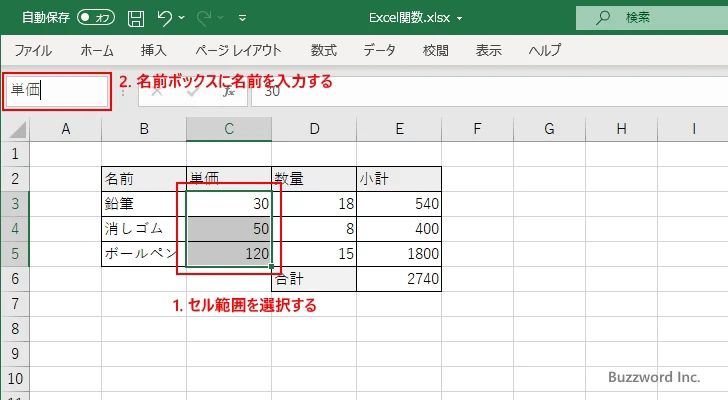
このようにセル範囲に対して名前を設定した場合、 ISREF 関数の引数に設定済みの名前を指定すると TRUE を返します。
=ISREF(単価) --> TRUE
引数に設定していない名前を指定すると FALSE を返します。
=ISREF(数量) --> FALSE
なおセル範囲に対して設定した名前を Excel 上で確認したり削除したりするには、「数式」メニューをクリックし、「定義された名前」ブロックの中にある「名前の管理」をクリックしてください。
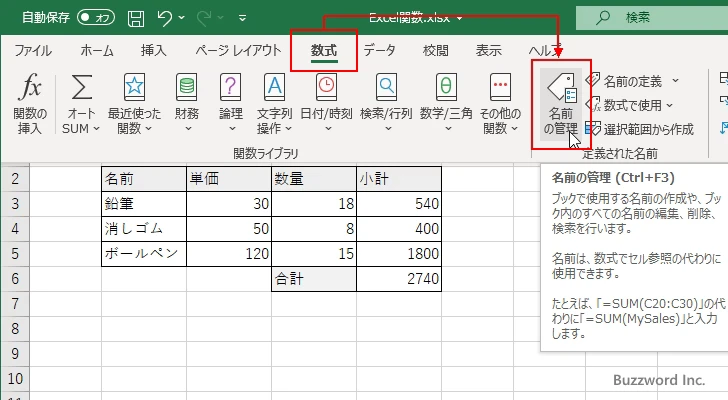
「名前の管理」ダイアログが表示されて設定済みの名前の確認や削除を行うことができます。
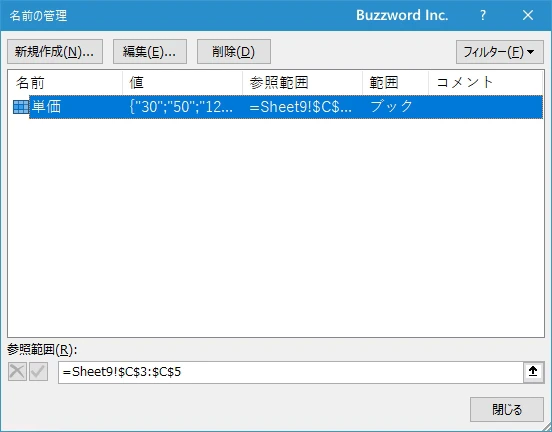
ISREF関数のサンプル
それでは実際に ISREF 関数を使ってみます。 Excel のシートに対象の数値を次のように入力しました。
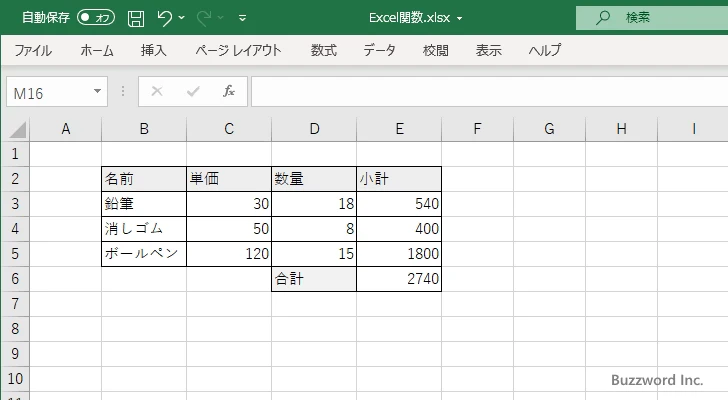
まず結果を表示する B8 セルをクリックして選択したあと、引数に A1 のように有効なセル参照を指定して ISREF 関数を入力します。
=ISREF(A1)
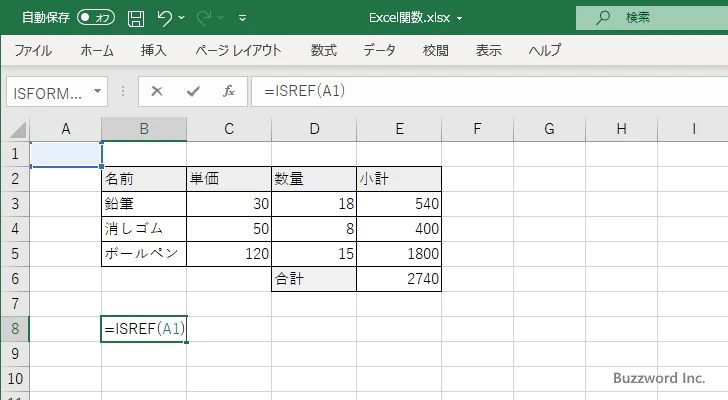
Enter キーを押すと、 B8 セルには次のように表示されます。
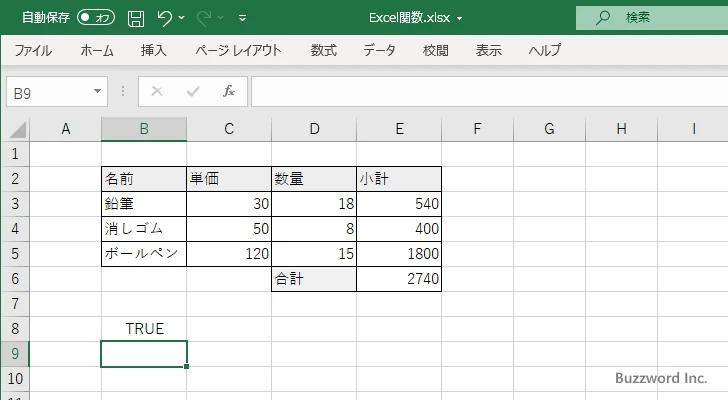
また現在セル範囲の C3:C5 には「単価」という名前が設定されています。 B9 セルをクリックして選択したあと、引数に 単価 と指定して ISREF 関数を入力します。
=ISREF(単価)
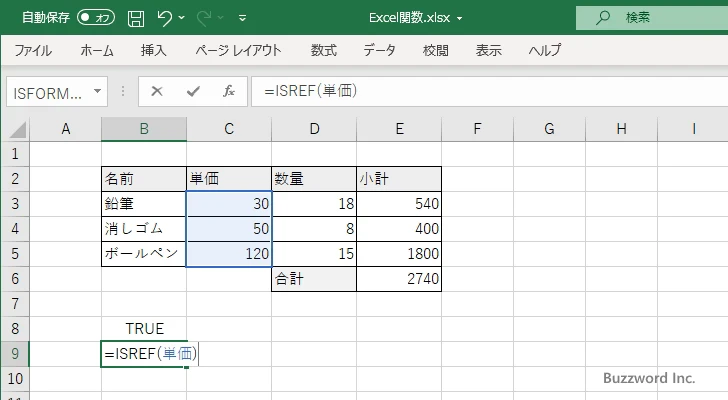
Enter キーを押すと、 B9 セルには次のように表示されます。
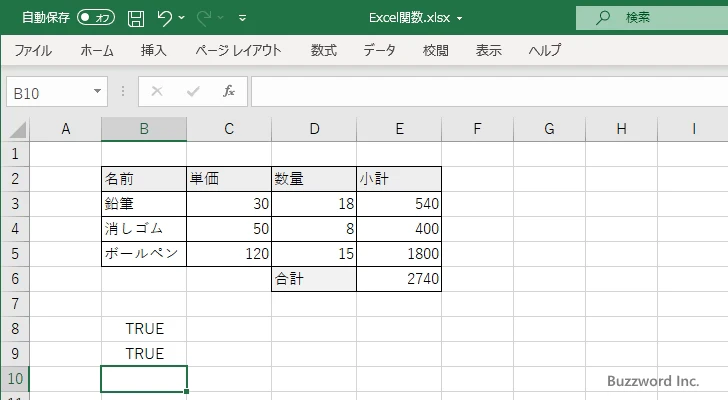
このように有効なセル参照やセル範囲を指定した場合は TRUE が返されます。
-- --
Excel における ISREF 関数の使い方について解説しました。
( Written by Tatsuo Ikura )

著者 / TATSUO IKURA
これから IT 関連の知識を学ばれる方を対象に、色々な言語でのプログラミング方法や関連する技術、開発環境構築などに関する解説サイトを運営しています。